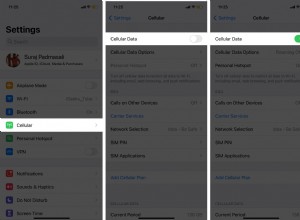يوجد سجل التصفح في Safari لمساعدتك على التنقل بسرعة إلى صفحة معينة. بالإضافة إلى ذلك ، يمكن أن يتذكر Safari الصفحات التي تزورها بشكل متكرر ويعرضها في النافذة الرئيسية كأهم المواقع. ومع ذلك ، هناك جانب سلبي لسجل التصفح.
كلما زاد عدد الصفحات التي تزورها ، يتم تخزين المزيد من البيانات مؤقتًا في المتصفح. قد يؤدي ذلك إلى إبطاء أداء المتصفح الكلي ويؤثر على تجربة المستخدم الخاصة بك. من ناحية أخرى ، يمكن الوصول إلى محفوظات الاستعراض بسهولة لأي شخص يستخدم جهاز Mac الخاص بك. لذلك قد ترغب في ضبط المتصفح ليحذف السجل تلقائيًا بعد مرور بعض الوقت.
مهما كان السبب ، من السهل جدًا القيام بذلك ، حتى لو لم تكن خبيرًا في التكنولوجيا. تحقق من الطرق أدناه.
حذف محفوظات الاستعراض
قم بتشغيل Safari واضغط على Cmd + Comma للوصول إلى "التفضيلات". يمكنك أيضًا القيام بذلك عن طريق تحديد Safari ، ثم التفضيلات في شريط القائمة.
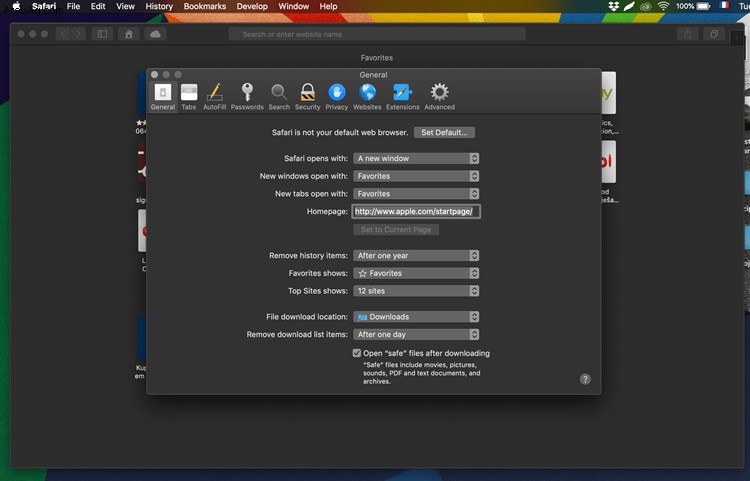
انقر أو اضغط على الزر "عام" وحدد القائمة المنبثقة بجوار "إزالة عناصر السجل". بشكل افتراضي ، يتم حذف السجل تلقائيًا بعد عام. يمكنك تغيير الإعدادات بعد يوم أو أسبوع أو أسبوعين أو شهر. بالطبع ، هناك أيضًا خيار للقيام بذلك يدويًا.
كيفية إزالة محفوظات Safari يدويًا
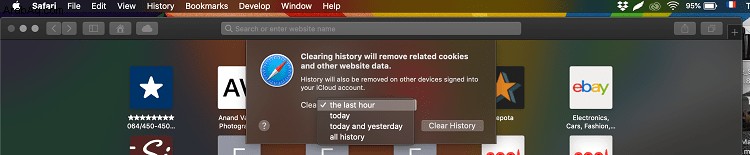
حدد "المحفوظات" من شريط القائمة وانقر على "مسح المحفوظات" في أسفل النافذة المنسدلة. تظهر نافذة منبثقة في Safari ، ومرة أخرى ، يمكنك اختيار الإطار الزمني - الساعة الماضية ، اليوم ، اليوم والأمس ، أو كل السجل. بمجرد إجراء التحديد ، اضغط على "مسح المحفوظات" للتأكيد.
تلميحات ونصائح حول تفضيلات Safari
بصرف النظر عن الإزالة التلقائية للسجل ، يمكنك تخصيص سلوك النافذة الجديدة وتغيير الصفحة الرئيسية. لتغيير الصفحة الرئيسية ، انقر على الشريط وأدخل رابطًا http://www.techjunkie.com/ ، على سبيل المثال. ثم قم بالتأكيد عن طريق النقر / النقر فوق "تعيين إلى الصفحة الحالية".
بشكل افتراضي ، تنتقل الملفات التي تقوم بتنزيلها إلى مجلد التنزيلات ، ولكن يمكنك تغييرها إلى أي وجهة تريدها. تتم إزالة الملفات التي تم تنزيلها تلقائيًا بعد يوم ، ولكن يمكنك أيضًا تغييرها إلى "يدويًا" أو "بعد الإنهاء" أو "عند التنزيل بنجاح".
يكشف زر "Tabs" عن قائمة بها عدد قليل من الخيارات لتعديل أداء علامة التبويب Safari. هناك أيضًا بعض الاختصارات المفيدة التي يمكن أن تجعل تجربة التصفح أسرع. إذا كنت تريد حظر جميع ملفات تعريف الارتباط ، فانقر أو انقر فوق الزر "الخصوصية" وحدد المربع بجوار ملفات تعريف الارتباط وبيانات موقع الويب.
هل يمكنك القيام بذلك على جهاز iPhone الخاص بك؟
بالتأكيد يمكنك ذلك ، وتنطبق نفس الطريقة على جهاز iPad و iPod Touch. ومع ذلك ، فإن iOS على الأجهزة المحمولة لا يتميز بالجدولة التلقائية ولا يوجد خيار لتحديد الإطار الزمني. بمعنى آخر ، تحتاج إلى القيام بذلك يدويًا وسيؤدي الإجراء إلى حذف جميع المحفوظات وبيانات موقع الويب.
اضغط على تطبيق الإعدادات ، واسحب لأعلى واختر Safari. بمجرد دخولك إلى قائمة Safari ، انتقل إلى "Clear History and Website data" واضغط عليها.
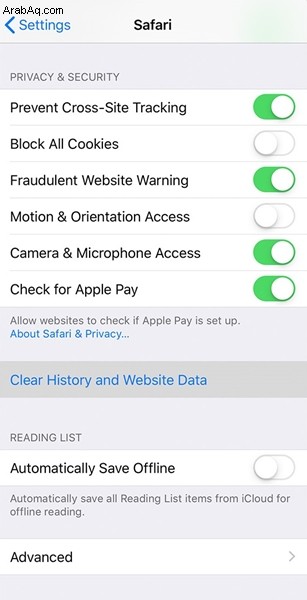
انقر على "محو السجل والبيانات" في النافذة المنبثقة للتأكيد وأنت على ما يرام.
ملاحظة: يؤثر حذف سجل Safari عبر جهاز محمول على جميع الأجهزة الأخرى المسجلة في نفس حساب iCloud. من ناحية أخرى ، لا يؤثر هذا الإجراء على بيانات الملء التلقائي ، لذا ستتمكن من تسجيل الدخول بسهولة إلى مواقع الويب التي تستخدمها بشكل متكرر.
هل يمكنك حذف السجل تلقائيًا في Chrome؟
لسوء الحظ ، لا تزال هناك طريقة لإزالة محفوظات الاستعراض وذاكرة التخزين المؤقت في Chrome تلقائيًا. ومع ذلك ، يمكنك حذف ملفات تعريف الارتباط تلقائيًا. خذ المسار التالي للوصول إلى الخيار:
Chrome> الإعدادات> خيارات متقدمة> إعدادات المحتوى (ضمن الخصوصية والأمان)> ملفات تعريف الارتباط
قم بالتبديل على الزر الموجود بجوار "الاحتفاظ بالبيانات المحلية فقط حتى إنهاء المتصفح". إذا كنت منزعجًا حقًا من ملفات تعريف الارتباط ، فيمكنك أيضًا تبديل الزر بجوار "حظر ملفات تعريف الارتباط للجهات الخارجية".
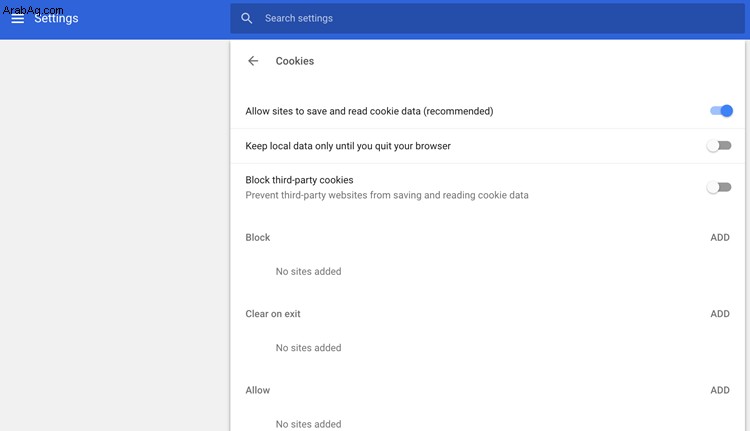
كيفية حذف المحفوظات في Chrome
للوصول إلى محفوظات الاستعراض ، اضغط على "Cmd + Y" على لوحة المفاتيح وحدد خيار "محو بيانات التصفح". تسمح لك النافذة المنبثقة بتحديد الإطار الزمني ونوع البيانات. من المستحسن عدم تحديد كلمات المرور والملء التلقائي والتطبيقات المستضافة وتراخيص الوسائط.
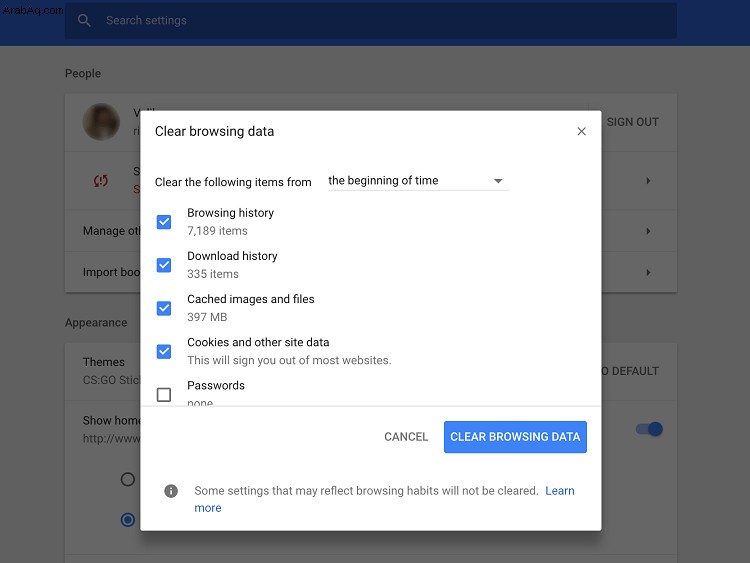
بمجرد الانتهاء من التحديد ، انقر / اضغط على زر "محو بيانات التصفح" لتأكيد أن هذه العملية مشابهة جدًا لجهاز iPhone الخاص بك.
قم بتشغيل Chrome وانقر على النقاط الثلاث للوصول إلى قائمة "المزيد". حدد "المحفوظات" وانقر على "مسح بيانات التصفح" في الجزء السفلي من النافذة. يمكنك اختيار نوع البيانات المراد حذفها - يتيح لك النقر على "تعديل" اختيار مواقع الويب التي تريد حذفها أو الاحتفاظ بها.
إطلاق العنان لحش ملفات تعريف الارتباط
الآن ، أنت تعرف مدى سهولة تعيين إزالة السجل تلقائيًا في Safari على جهاز Mac أو الكمبيوتر الشخصي. لا يمكن الإزالة التلقائية على جهاز iPhone / iPad. ومع ذلك ، لن يستغرق الأمر أكثر من 10 ثوان للوصول إلى قسم "محو السجل وبيانات موقع الويب".
أيًا كانت الطريقة التي تفضلها ، يُنصح بالتخلص من سجل التصفح مرة واحدة على الأقل في الأسبوع للتأكد من أن متصفحك يعمل بسلاسة.